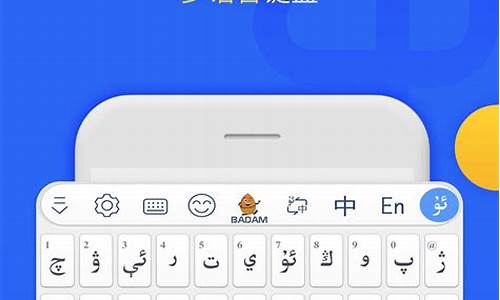window8电脑系统还原-win8.1系统还原点
1.window10怎么还原windows8
2.电脑开启显示windows错误恢复,如何重装系统!
3.怎么把华硕F81S本本的bios还原出厂的设置
4.配置windowUpdate失败还原更改。 请勿关闭计算机
5.win8如何重装系统?
window10怎么还原windows8

window10还原windows8系统步骤如下:
一、win10可直接退回win8系统
1、点击开始菜单中的设置。
2、打开设置窗口后,点击更新和安全;
3、进入更新和安全窗口后,点击恢复,再点击回退到Windows 8下方的开始即可回滚到windows8.
二、win10无法退回,重装win8系统
准备工具:
1、win8系统安装包
2、uefi版u启动U盘启动盘
具体步骤:
1、u盘启动盘插在电脑中重启电脑,在uefi启动模式下会自动启动u盘直接进入u启动win8pe系统。在弹出的u启动pe装机工具中选择win8镜像安装在c盘,点击确定,如图:?
2、弹出程序将执行还原操作提醒,勾选完成后重启选项,点击确定按钮。如图:
3、等待win8系统镜像还原,还原后会重启电脑并进行系统安装过程。途中会设置相关选项,也可以在提醒之下进行相应设置。如图:
4、最后就进入win8系统部署阶段,部署成功后就能使用win8系统了。
电脑开启显示windows错误恢复,如何重装系统!
电脑开启显示Windows错误恢复,需重启电脑。用户等开机自检一过,马上按键盘上F8键,选择第1项,进安全模式(Safe Mode).按下面方法,设置电脑干净启动。之后,再次重启电脑,看看是否能顺利进操作系统桌面。如果不行,用户请按照下面方法,进行操作系统的还原、恢复或重装。
示例截图
电脑开机高级启动菜单选项(英文):
电脑开机高级启动菜单选项(中文):
1、.进安全模式后,按下面步骤,设置系统干净启动的方法如下:
a)、点击开始菜单,并在搜索框中输入msconfig,然后,按回车键。或者,同时按下键盘上的“Win+R”键,?输入msconfig,然后,点击“确定”(或按回车键)。
示例截图
b)、点击“服务”标签卡,选择“隐藏所有的微软服务”。然后,点击“全部禁用”.
示例截图
提示说明: 临时禁用第三方系统服务项,只是为了预防启动加载这些第三方系统服务项时,系统启动遇到的问题。此操作不会影响操作系统运行。以后,用户可以手动启动的方式,来重新启动这些第三方系统服务项。?
c)、点击“启动”标签卡, 然后,点击“全部禁用”并确定。?
示例截图
提示说明: 临时禁用所有开机自启动项,只是为了预防启动加载这些自开机启动项时,系统启动遇到的问题。此操作不会影响系统或者其他程序。以后,用户可以手动启动的方式,来重新启用这些开机自启动项。?
e)、当弹出“系统配置实用程序”的时候,选中此对话框中的“不再显示这条信息”,并点击“确定”。?然后,重新启动计算机。
示例截图
2、用户修复系统错误后,设置从“干净启动”状态恢复到“正常启动”模式的方法如下:?
a)、点击开始菜单,并在搜索框中输入msconfig,然后,按回车键。或者,同时按下键盘上的“Win+R”键, 输入msconfig,然后,点击“确定”(或按回车键)。
示例截图
b)、在“常规”选项卡上,单击“正常启动 - 加载所有设备驱动程序和服务”。
示例截图
c)、点击“启动”标签卡, 然后,手动勾选已排查确定没有问题的开机自启动项,并确定。
示例截图
d)、单击“确定”按钮,关闭程序窗口。当提示重新启动计算机时,单击“重新启动”。或者,用户手动重启电脑,以使得已修改的系统开机启动项生效。
示例截图
e)、具体设置和执行系统干净启动的方法,请用户点击下面网址,进去参阅微软支持与帮助里的相关帮助信息:?
①、://support.microsoft/kb/331796/zh-cn
②、://answers.microsoft/zh-hans/windows/forum/windows_vista-performance/answers/424b4486-464c-4169-9c-db4d80f6abab
f)、用户也可以在安全模式里,手动进行系统修复或系统还原。
示例截图
3、如果电脑开机启动时,连安全模式进不去,或者,进安全模式时,会出现蓝屏。则说明操作系统已彻底损坏。这种情况下,用户已无法再进行手动修复操作系统。此时,需要用户在排除硬件故障后,使用系统备份恢复系统。若电脑里没有系统完好时做的系统备份,则需彻底重装操作系统。
4、使用U盘启动盘重装操作系统的方法。
菜鸟小白也会自己安装(重装)操作系统的详细教程
用户自己制作做U盘启动盘。用来安装(重装)操作系统的方法和步骤如下:
①、用户需先下载系统安装镜像文件,原版(安装版)或GHOST版都行。存入U盘启动盘或硬盘里均可。备注:若用户的电脑里,已存有系统安装镜像文件,则此步骤略过
注意:保存在电脑里的系统安装镜像文件,不要存储在准备安装系统的分区(比如:C盘)里面。
②、下载大超级U盘启动盘制作工具v4.5_默认PE启动(推荐)。或者,下载电脑店一键U盘启动盘制作工具_v3.4。安装后运行。用户即可一键做好U盘启动盘。
③、用户也可使用软碟通(UltraISO)虚拟光驱软件,选中打开ISO格式的系统安装镜像文件。在上面菜单栏里,选→“启动) →“写入硬盘镜像”→ 选择U盘,即可制作U盘启动盘。
示例截图
注意制作U盘启动盘的格式选择,要跟你主板BIOS支持USB格式相一致。否则,将无法使用U盘启动盘引导电脑启动,进入系统安装界面或进入WinPE系统。
④、开机按DEL键(笔记本电脑一般按F2键,注意看开机自检提示或查看电脑或主板的说明书),进BIOS,把第1启动项,由硬盘改为U盘。然后,插入U盘启动盘。再按F10键,保存设置重启电脑(或用户手动选择→保存设置并重新启动)。
⑤、用户使用U盘启动盘,开机引导电脑进PE(WinPE)。使用GHO硬盘安装器(或者PE里自带的GHOST32、一键GHOST软件,选中安装镜像GHO文件,恢复镜像到C盘。按提示重启电脑,参照上面第④步,进BIOS,把第1启动项,由U盘改为硬盘。保存设置,重启电脑。选择进刚安装(重装)的系统,完成全部后续安装和设置。电脑操作系统就安装(重装)完毕。
备注使用GHOST版镜像安装(重装)系统,无需事先格式化C盘。
⑥、若镜像安装文件为ISO格式可用以下2种安装方式:
a)、直接使用虚拟光驱软件加载ISO镜像到虚拟光驱,进行系统安装(重装)。
b)、使用WinRAR解压缩后缀名为ISO的镜像。若是GHOST版的,参考上面第⑤步,进行系统安装(重装)。若是原版(安装版),则运行解压缩目录(文件夹)里面的Setup.exe,进行系统安装(重装)。
⑦、系统完毕后,取出U盘启动盘。重启进BIOS,把第1启动由U盘改为硬盘。然后,保存设置.重启电脑。正常启动,进刚安装(重装)的系统。完成系统、设备驱动、常用软件等项的后续安装。待全部后续安装和设置完成后,操作系统就安装(重装)好了。
建议与注意
1、建议用户在安装(重装)操作系统前,需先备份好硬盘里原有的重要数据(文件和文件夹)。保存到U盘、移动硬盘、或非系统安装分区(比如:D盘或E盘)里面。以免因系统安装(重装),造成硬盘里原有的重要数据丢失,给用户带来难以挽回的硬盘数据损失!!!
2、建议用户在刚装完系统和驱动时,马上做个系统初始镜像备份(GHO)。好处:?以后电脑操作系统出故障(或需要重装系统)时,用户可直接使用保存在本机非系统分区里的系统初始镜像备份(GHO),恢复到C盘。即可恢复系统至初始操作系统刚安装(重装)完毕时的完好状态(也即做系统备份时的状态)。这会大大节省用户修复系统故障(或重装系操作系统)所需的时间。
参考资料:
安装(重装)系统的五种方法:
(1)制作U盘启动盘.安装系统.
(2)使用硬盘安装器安装系统.
(3)用光盘安装系统(分为安装版和GHOST装机版两种).
(4)ISO系统文件.解压缩.若安装版→点击运行→Setup.exe安装系统.
或使用虚拟光驱→加载ISO镜像到虚拟光驱.运行安装程序安装系统
(5)Ghost装机版.运行GHO安装器.exe,选中系统镜像,还原镜像到C盘.
://jingyan.baidu/article/49ad8bce6a5b295834d8fa90.html
备注说明:
① 如果能开机进入系统.可用上述方法中的任意1种方法.进行系统安装.
② 如果不能开机进入系统.可用上述方法中的(1)或者(3).进行系统安装.
怎么把华硕F81S本本的bios还原出厂的设置
1、开机的时候,按着键盘上的F2键,就可以进入bios了。
2、进入bios,我们根据我们自己的需要,进行设置。
3、恢复设置方法有两种。首先我们可以按键盘上的快捷键F9键。
4、其次,我们可以,进入“Se&exit”。
5、再次选择“Restore Defaults"恢复BIOS的原始设定。
6、然后选择“yes”。这样就可以恢复BIOS的原始设定。
配置windowUpdate失败还原更改。 请勿关闭计算机
出现:配置windows更新失败
正在还原更改
请勿关机
第一种解决方案:我们在出现提示“配置windows失败,还原更新,请勿关机”
后强制重新启动电脑(长按电源键然后再按一下),然后会有好多项选择,第一项一般是“正常启动”
最后一项是“最后一次正确配置”,选择“最后一次正确配置”(有的电脑可能提示的不一样),然后进入系统,进去以后,就更改一下设置,打开控制面板,进入“系统安全”,再点击“windows
update”,单击左侧的“更改设置”,然后选择“从不检查更新”,最后点击“确定”按钮。
注:如果最后一次正确配置也无法进入,那就开机按f8键进入安全模式,然后进行上面同样的设置!
当在win8操作系统上进行windows更新时,突然碰到更新失败故障,并提示“配置windows更新失败,正在还原更改”。碰到这类系统故障最让用户恼火,因为等了很长一段时间仍旧一直显示着,或是系统关机了再重启还是会出现这个提示。
如果这个方法不行的话,我们可以取第二种解决方案:
首先我们在win8操作系统上,通过运行msconfig命令进入win8操作系统配置窗口。然后在系统配置窗口中,切换至服务选项卡下。
然后在系统配置服务选项卡下,勾选底部的“隐藏所有microsoft服务”,然后再点击右侧的“全部禁用”按钮,最后点击底部“应用”按钮,然后再退出系统配置窗口。
win8如何重装系统?
1、打开我们下载到的魔法猪一键重装系统,选择需要安装的win8系统版本。
2、选择需要使用的日常软件下载,不需要可以点两下全选取消所有勾选。
3、等待下载安装需要的,千万不要将电脑断电。
4、下载完后,等待环境部署完毕即可重启电脑。
5、重启后选择进入到pe系统,选择安装的系统版本,等待安装完成重启即可。
6、重启后看到win8系统界面重装完成。
以上就是一键重装系统win8的教程步骤,在重装过程中有疑问,可以咨询我们的技术客服哦。
声明:本站所有文章资源内容,如无特殊说明或标注,均为采集网络资源。如若本站内容侵犯了原著者的合法权益,可联系本站删除。